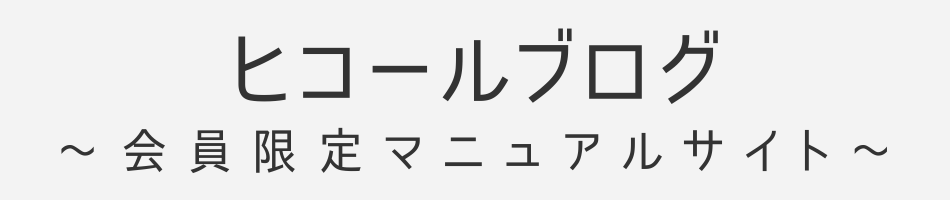ここではひこーるが作成したオリジナルスプレッドシートを配布しています。
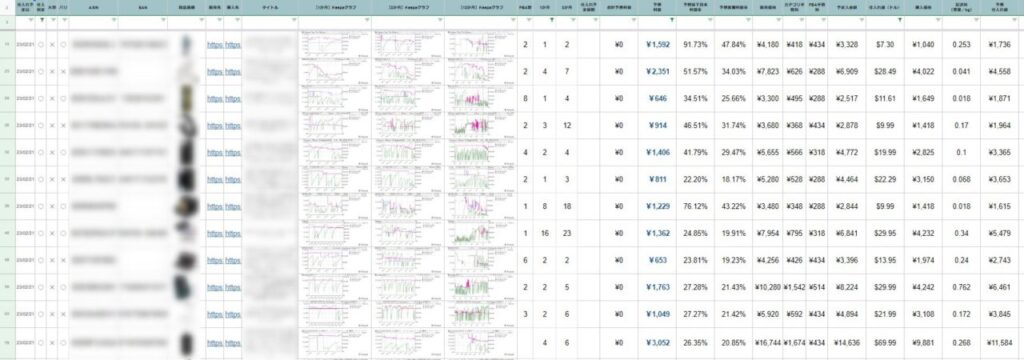
受け取りはこちらから。
リンクを開いたままではスプレッドシートは利用できません。
スプレッドシートが開いたら、
- ファイル
- コピーを作成
- 任意の名前をつけて「コピーを作成」
この手順で編集可能なコピーを作成してください。
コピーが作成できたら自由に編集可能です。
このファイルは何度も使います。原本として1つは必ず保管しておいてください。ファイルを編集するときはコピーを作ってから作業を進めましょう。
ちなみにスプレッドシートを活用して作ったデータのサンプルはこちら。
自由に活用してみてくださいね!

実際このシートで何ができるの?
と思う人もいると思うので、簡単に概要を紹介しておきます。
最低でもこれくらいは可能です。
それぞれ解説します!
Keepaからデータを抽出してASIN一致商品を比較

1つ目はKeepaからデータを抽出して比較する使い方です。
オリジナルスプレッドシートには3枚のシートを準備しています。
- ①利益計算表
- ②仕入れリスト
- ③プライスター新規登録
- ④在庫ステータス変更
これは「①利益計算表」を使います。
「①利益計算表」にKeepaのデータを落とし込むとこんな感じのデータが作れます。
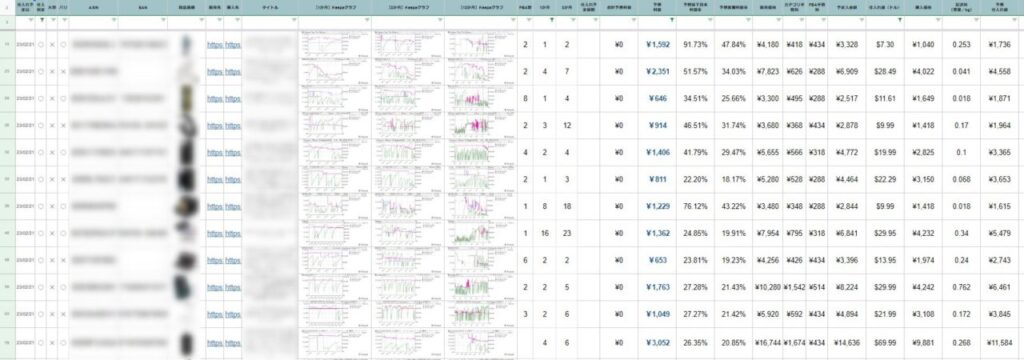
日本とアメリカのデータをKeepaのProduct Finderで抽出してスプレッドシートに貼り付けます。
たったそれだけで簡単にASIN一致商品のリサーチが完結します。
その方法で作ったシートのサンプルがこちら。
慣れれば5分もあれば5千件でも1万件でも簡単に作成できます。
この方法を詳しくまとめた記事を作成しているので参考にどうぞ。
ASIN不一致商品などのデータを手動で入力して利益計算やリストの作成

このオリジナルシートは手動でも活用できます。
例えば、ASIN不一致商品のリサーチ。
まずは以下の記事を参考にASIN不一致だけを抽出します。
ASIN不一致商品のASINだけ抽出できたら、上で紹介した要領で日本のデータだけを抽出します。
そして日本データだけをスプレッドシートに貼り付けます。
あとはEANや商品名、画像検索などでリサーチして仕入れ値などの必要な項目を手動で入力するだけ。
簡単ですよね。
もう少し詳しく方法は以下の記事で解説しています。
仕入れリストの作成

オリジナルスプレッドシートには3枚のシートを準備しています。
- ①利益計算表
- ②仕入れリスト
- ③プライスター新規登録
- ④在庫ステータス変更
仕入れリストの作成は「②仕入れリスト」を活用します。
基本的な流れはこちら。
- 「①利益計算表」を使って仕入れ対象商品を見つける
- 仕入れ対象商品が見つかったら行ごとコピーする
- コピーした行を「②仕入れリスト」に貼り付ける
- これを繰り返して仕入れリストを作成する
この流れです。
このようにリストを作成すると上部のボックスに粗利などが表示されます。
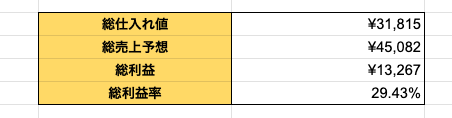
このボックスをチェックすることで、
- どれくらい仕入れたか
- どれくらいの売り上げか
- どれくらいの利益額か
- どれくらいの利益率か
がすぐに把握できます。
1日単位で管理してもいいですし、1週間単位や1ヶ月単位で管理してもいいです。
あなたがどれくらいの仕入れて、どれくらい利益が発生するのかがすぐに判断できます。
このシートだけをコピーして、新しい独立したシートとして管理してもいいですね。
商品管理
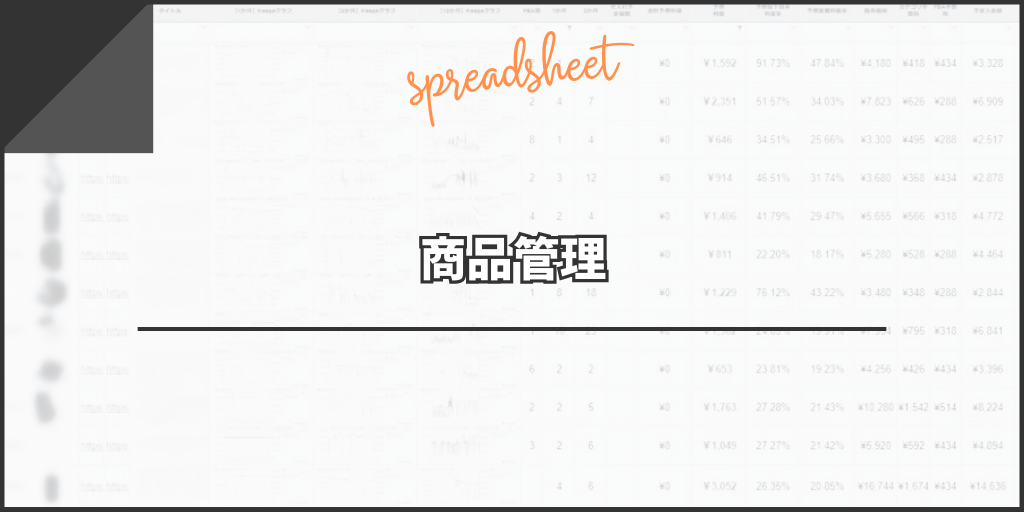
「②仕入れリスト」を活用すれば商品管理も可能です。
例えば、上で紹介したように仕入れた商品を1枚のシートにまとめていきます。
そして、売れたら仕入れ個数を1減らす。
そうすれば現在の在庫状況をこのシート1枚で管理できます。
仮に、仕入れのタイミングによって仕入れ値が違うなら新しい行を作れば、より精度の高い在庫管理ができます。
売れた商品だけのリストを作ってもいいですね。
使い方は無限大だと思います!あなたが管理しやすいように活用してみてください!
プライスターへの新規商品登録の効率化

「②仕入れリスト」に反映された商品は、そのまま「③プライスター新規登録」にも自動で反映されます。
こんな感じ。
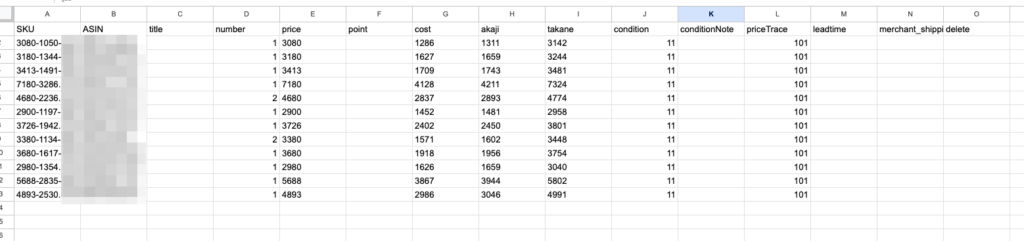
このシートをCSVとしてダウンロードして、プライスターの「CSVファイルで出品」に登録すれば一瞬で商品登録が完結します。
いちいち手動で登録する必要はありません。
ただし注意点がいくつかあります。
| 項目 | 注意点 |
|---|---|
| SKU | 規定値は「販売価格-仕入れ値-ASIN」 に設定しています。 ※自由に変更してください。 |
| akaji | 規定値は「仕入れ値*1.02」 仕入れ値の2%高い金額を赤字ストッパーにしています。 ※自由に変更してください。 |
| takane | 規定値は「販売価格*1.02」 販売価格の2%高い金額を高値ストッパーにしています。 ※自由に変更してください。 |
| condition | 出品したい商品の状態を下記の中から選んで半角数字で入力します。 基本は新品だと思うので「11」のままでOK。 ただし中古の場合は変更が必要です。 1 = 中古品 – ほぼ新品 2 = 中古品 – 非常に良い 3 = 中古品 – 良い 4 = 中古品 – 可 11 = 新品 |
| priceTrace | ひこーるは101にオリジナル設定を登録しています。 101に何かしら設定しているならそのままで。 「FBA状態合わせ」にするなら「1」に変更。 「カート価格」にするなら「5」に変更。 あなたの戦略に合わせて変更してください。 https://help.pricetar.com/?p=7018 |
まとめ:オリジナルスプレッドシートを活用して欧米輸入を攻略しよう!

ということでオリジナルスプレッドシートの概要をまとめました。
もう一度この記事の内容をまとめます。
シートの使い方はあくまでも一例です。
これらのシートをどう活用するかはあなた次第。
そのまま使ってもいいですし、あなたが使いやすいように編集して使ってもいいです。
目的はこのシートを使うことではなくて、このシートを使って欧米輸入を効率よく攻略すること。
だからこそ、使い方がわかってきたらあなたなりに修正して使いやすいようにカスタマイズしてみてください。